फ़िल्टर डेटा क्या है? (What is Filter Data?)
फ़िल्टर आपको केवल उस डेटा को देखने की अनुमति देते हैं, जिसे आप देखना चाहते हैं। जब आप कोई फ़िल्टर बनाते हैं, तो आप उस डेटा का मानदंड (Criteria) निर्धारित करते हैं जिसे आप प्रदर्शित करना चाहते हैं। फ़िल्टर टेबल में सभी रिकॉर्ड्स की खोज करता है, जो आपके खोज मानदंडों (Search criteria) को पूरा करता है, और अस्थायी रूप से उस डाटा को छुपता हैं जिसे आप नहीं देखना चाहते|
फ़िल्टर बहुत उपयोगी हैं क्योंकि यह आपको उस डेटा द्वारा विचलित किए बिना विशिष्ट रिकॉर्ड पर ध्यान केंद्रित करने की अनुमति देते हैं, उदाहरण के लिए, यदि आपके पास एक डेटाबेस हैं जिसमें ग्राहक और ऑर्डर जानकारी शामिल हैं, अब यदि आप इस पूरे डेटाबेस में से केवल ग्राहकों को प्रदर्शित करना चाहते हैं तो आप एक फ़िल्टर बना सकते हैं इससे ग्राहक के डाटा को देखना अधिक सुविधाजनक होगा|
MS Access 2013 में हम कई तरीको से डाटा को फ़िल्टर कर सकते हैं जैसे –
- Simple Filter
- Filter from a Selection
- Filter by a Search term
1. साधारण फ़िल्टर का उपयोग कैसे करें
(How to Use a Simple Filter)
- उस फ़ील्ड के बगल में स्थित ड्रॉप-डाउन तीर पर क्लिक करें जिसे आप फ़िल्टर करना चाहते हैं। हम City को फ़िल्टर करेंगे क्योंकि हम एक निश्चित शहर में रहने वाले ग्राहकों की एक सूची देखना चाहते हैं।
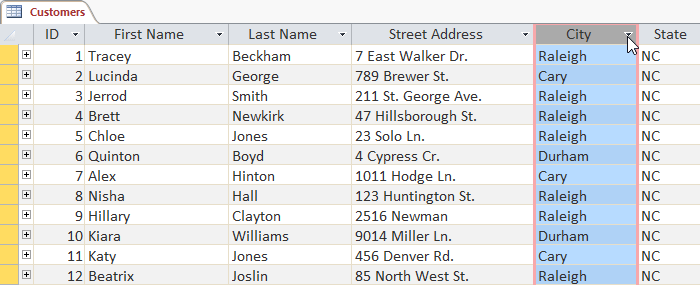
- चेकलिस्ट के साथ एक ड्रॉप-डाउन मेनू दिखाई देगा। केवल चेक किए गए आइटम फ़िल्टर किए गए परिणामों में शामिल किए जाएंगे। यह निर्धारित करने के लिए निम्न विकल्पों का उपयोग करें कि आपके फ़िल्टर में कौन से आइटम शामिल किए जाएंगे:
- अपने चेकबॉक्स पर क्लिक करके आइटम को Select और deselect करें।
- फ़िल्टर में प्रत्येक आइटम को शामिल करने के लिए Select All का चयन करें यदि सभी आइटम पहले से ही चुने गए हैं, तो यह विकल्प सभी वस्तुओं को Deselect कर देगा।
- चयनित फ़ील्ड में डेटा के साथ केवल रिकॉर्ड्स खोजने के लिए फ़िल्टर सेट करने के लिए Blanks स्थान पर क्लिक करें।
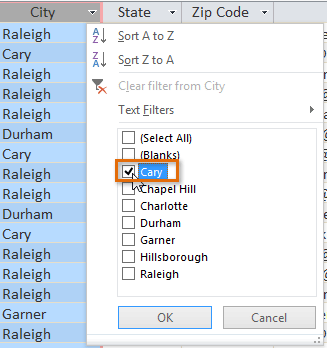
- Ok पर क्लिक करें। फ़िल्टर लागू किया जाएगा। हमारी ग्राहक टेबल अब केवल उन ग्राहकों को प्रदर्शित करती है जो कैरी में रहते हैं।
- फ़िल्टर की गई टेबल, अब केवल कैरी में रहने वाले ग्राहकों के लिए रिकॉर्ड दिखा रही है|
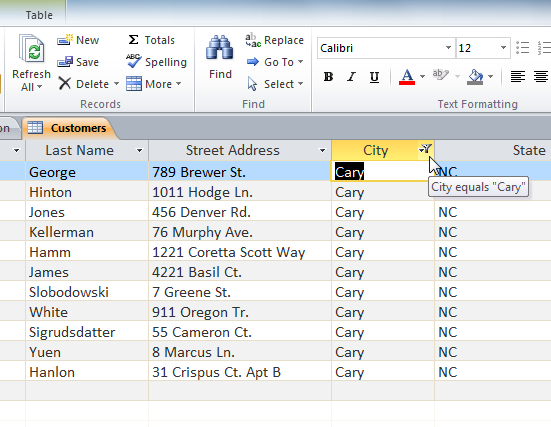
- अपने फ़िल्टर को टॉगल करने से आप इसे चालू और बंद कर सकते हैं। फ़िल्टर के बिना रिकॉर्ड देखने के लिए, टॉगल फ़िल्टर कमांड पर क्लिक करें। फ़िल्टर को पुनर्स्थापित करने के लिए, इसे फिर से क्लिक करें।
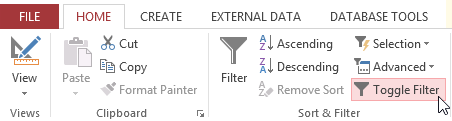
2. Filter from a selection
Selection द्वारा फ़िल्टरिंग से आप अपनी टेबल से विशिष्ट डेटा चुन सकते हैं और उस डेटा को ढूंढ सकते हैं जो समान या असमान है। उदाहरण के लिए, यदि आप बेकरी के डेटाबेस के साथ काम कर रहे थे और उन सभी उत्पादों की खोज करना चाहते हैं जिनके नाम चॉकलेट हैं तो आप Product name चुन सकते हैं और उस चयन के साथ एक फ़िल्टर बना सकते हैं। चयन के साथ फ़िल्टर बनाना एक साधारण फ़िल्टर सेट करने से अधिक सुविधाजनक होता है|
चयन से फ़िल्टर का उपयोग कैसे करें
(How to Use filter from a selection)
- उस सेल या डेटा का चयन करें जिसके साथ आप फ़िल्टर बनाना चाहते हैं। हम उन सभी उत्पादों की एक सूची देखना चाहते हैं जिनमें उनके नाम पर चॉकलेट शब्द शामिल है, इसलिए हम Product name फ़ील्ड में चॉकलेट शब्द का चयन करेंगे।
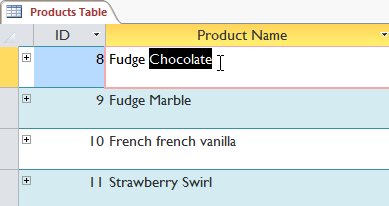
- इसके बाद Home Tab पर स्थित Sort and Filter group पर क्लिक करें और Selection ड्रॉप-डाउन तीर पर क्लिक करें।
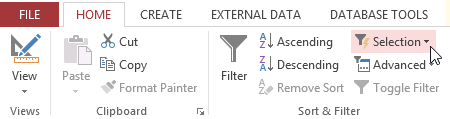
- उस फ़िल्टर के प्रकार का चयन करें जिसे आप लागू करना चाहते हैं:
- Contain : इसमें केवल उन Cells के साथ रिकॉर्ड शामिल हैं जिनमें चयनित डेटा शामिल है। हम इसका चयन करेंगे क्योंकि हम उन रिकॉर्ड को देखना चाहते हैं जिनमें शीर्षक में कहीं भी चॉकलेट शब्द शामिल है।
- Does Not Contain: इसमें वह डाटा जिसमें सभी डेटा शामिल नहीं हैं
- Ends With : इसमें केवल वही रिकॉर्ड्स दिखायेगा जो सिलेक्ट फील्ड के लिए डेटा खोज शब्द के साथ समाप्त होता है।
- Does Not End With: इसमें वे सभी रिकॉर्ड शामिल हैं, जिनके लिए चयनित फ़ील्ड का डेटा खोज शब्द के साथ समाप्त होता है।
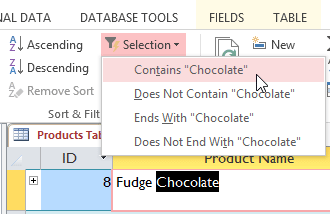
- किसी एक विकल्प का चयन करने के बाद फ़िल्टर लागू किया जाएगा। हमारी टेबल अब केवल उनके नामों में चॉकलेट शब्द वाले उत्पादों को प्रदर्शित करती है।
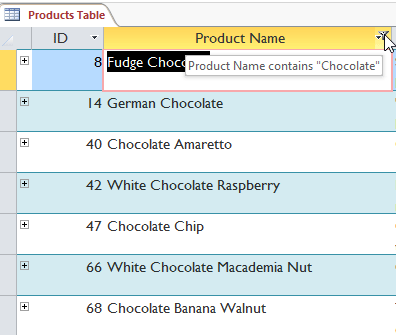
3. Filter by a search term
आप एक Search term दर्ज करके फ़िल्टर को भी बना सकते हैं एक Search term से फ़िल्टर बनाना Selection से फ़िल्टर बनाने के समान है। यदि आप Search term के द्वारा डाटा फ़िल्टर करते हैं तो आप निम्न विकल्पों में से किसी एक को चुन सकते हैं:
- Equals, जिसमें केवल वह डाटा दिखाया जाता हैं जो चयनित डेटा के समान हैं|
- Does Not Equal, इसमें चयन के समान डेटा को छोड़कर सभी रिकॉर्ड दिखाए जाते हैं|
- Begins With, इसमें केवल वही रिकॉर्ड्स शामिल हैं जो सिलेक्ट फील्ड डाटा के साथ शुरू होता है
- Does Not Begin With, जिसमें उन सभी को छोड़कर सभी रिकॉर्ड शामिल हैं जिनके लिए चयनित क्षेत्र के लिए डेटा Search term से शुरू होता है|
एक खोज शब्द द्वारा टेक्स्ट कैसे फ़िल्टर करें
(How to filter text by a search term)
- उस फ़ील्ड के बगल में स्थित ड्रॉप-डाउन तीर पर क्लिक करें जिसे आप फ़िल्टर करना चाहते हैं। हम अपने ऑर्डर टेबल में रिकॉर्ड्स को केवल उन लोगों को प्रदर्शित करने के लिए फ़िल्टर करना चाहते हैं जिनमें कुछ जानकारी वाले नोट्स हों, इसलिए हम नोट्स फ़ील्ड में तीर पर क्लिक करेंगे।
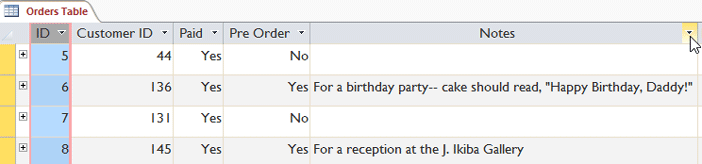
- ड्रॉप-डाउन मेनू में, टेक्स्ट फ़िल्टर पर अपने माउस को घुमाएं। दिखाई देने वाली सूची से, आप जिस तरीके से फ़िल्टर करना चाहते हैं उसे सिलेक्ट करें| इस उदाहरण में, हम केवल रिकॉर्ड्स देखना चाहते हैं जिनके नोट इंगित करते हैं कि ऑर्डर पार्टी के लिए रखा गया था। हम Contains का चयन करेंगे ताकि हम उन रिकॉर्ड्स की खोज कर सकें जिनमें Party शब्द शामिल है।
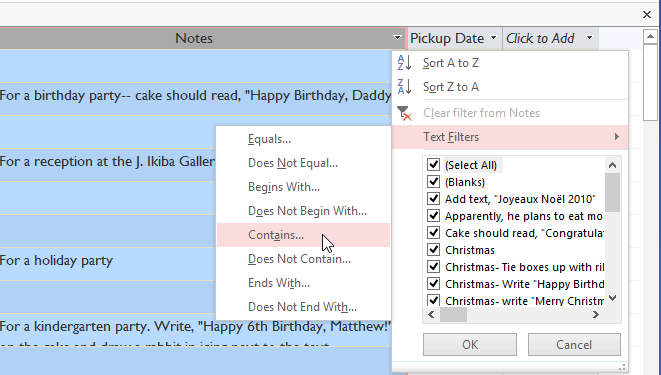
- कस्टम फ़िल्टर डायलॉग बॉक्स दिखाई देगा। उस शब्द को टाइप करें जिसे आप अपने फ़िल्टर में उपयोग करना चाहते हैं।
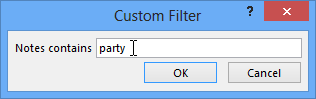
- Ok पर क्लिक करें। फ़िल्टर लागू किया जाएगा।



No comments: